![]()
Vista
Bitmap de fondo >
<Opciones >
| Barra de herramientas | Menú |
|---|---|
|
|
Vista Bitmap de fondo > <Opciones > |
El comando BitmapDeFondo administra una imagen de fondo en la vista actual para el trazado o el análisis del diseño.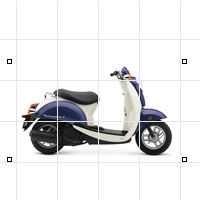
Los bitmaps de fondo siempre se alinean con el eje X del plano de construcción. Si desea que su bitmap esté girado respecto al plano de construcción, debe abrirlo en un programa de edición de bitmaps y rotarlo, o bien puede crear un plano de construcción rotado y colocar el bitmap en él.
Sólo se puede colocar una imagen en la vista, si se coloca una segunda, se eliminará la primera.
Los bitmaps de fondo son una ayuda de construcción, no una parte de la escena que se renderizará. Para colocar una imagen que se renderice, utilice el comando MarcoDeImagen o un PapelTapiz de vista.
Los bitmaps de fondo siempre se alinean con el eje X del plano de construcción. Si desea que su bitmap esté girado respecto al plano de construcción, debe abrirlo en un programa de edición de bitmaps y rotarlo, o bien puede crear un plano de construcción rotado y colocar el bitmap en él.
| Opciones de la línea de comandos | |
|---|---|
|
1x1 |
La opción 1x1 determina la anchura y la altura de la imagen en píxeles, la resolución de la imagen en puntos por pulgada y escala automáticamente la imagen según el sistema de unidades seleccionado en el modelo. |
|
|
La opción Alinear alinea el bitmap de fondo con las posiciones seleccionadas. Pasos de la opción Alinear
|
|
Escala de grises |
Determina si la imagen de bitmap de fondo se muestra en su color original o en escala de grises.
EscalaDeGrises=Sí (izquierda); EscalaDeGrises=No (derecha). |
|
Extraer |
Guarda el bitmap en un archivo externo. |
|
Filtrar |
Calcula los valores de píxeles con el fin de crear una imagen más suave. |
|
|
Mueve la imagen de fondo. Pasos de la opción Mover
|
|
|
Inserta una imagen de fondo en la vista actual. La colocación de un nuevo bitmap de fondo reemplaza el bitmap actual. Pasos de la opción Colocar
1x1Determina la anchura y la altura de la imagen en píxeles, la resolución de la imagen en puntos por pulgada y escala automáticamente la imagen según el sistema de unidades seleccionado en el modelo. |
|
Actualizar |
Actualiza el bitmap guardado si el archivo ha cambiado. |
|
Elimina la imagen de fondo de la vista actual. |
|
|
Cambia el tamaño de la imagen de fondo en la vista actual. Pasos de la opción Escalar
|
|
|
Visible |
Determina si el bitmap de fondo se muestra en la vista. |
Rhino 7 for Mac © 2010-2021 Robert McNeel & Associates. 02-mar.-2021